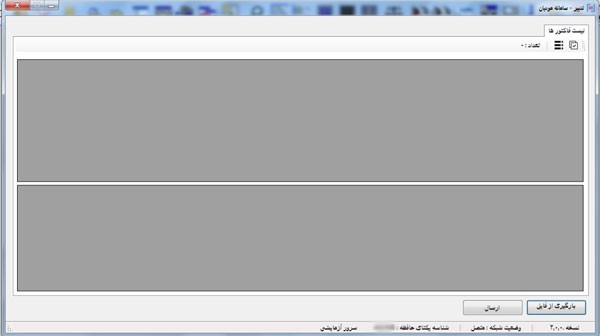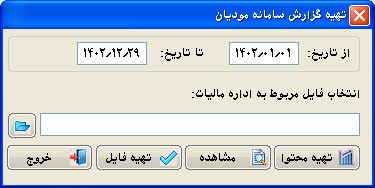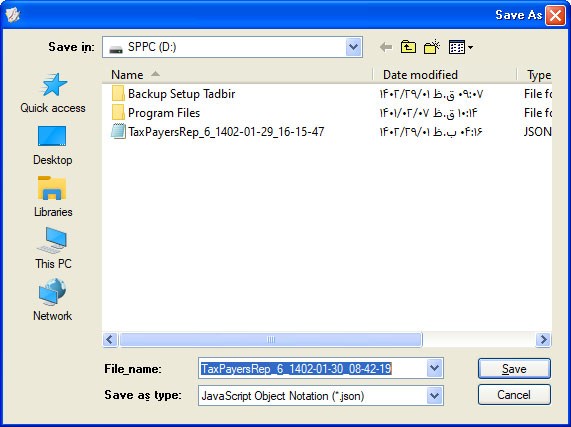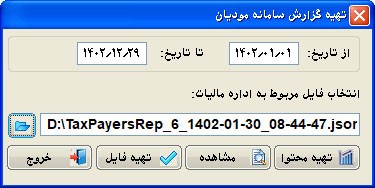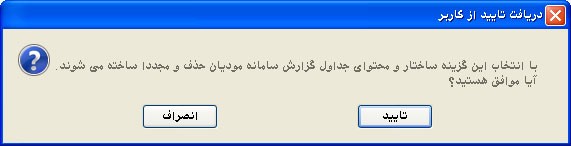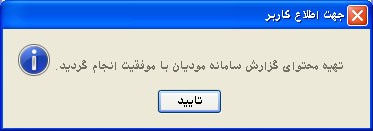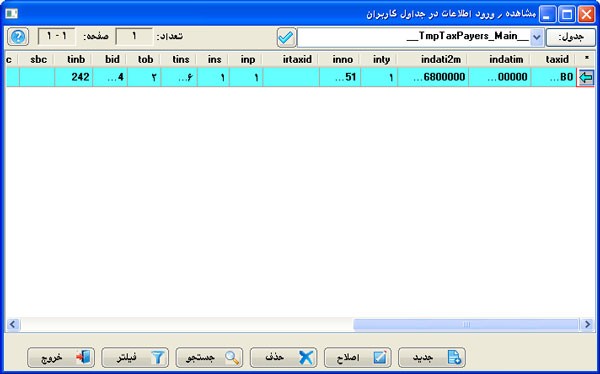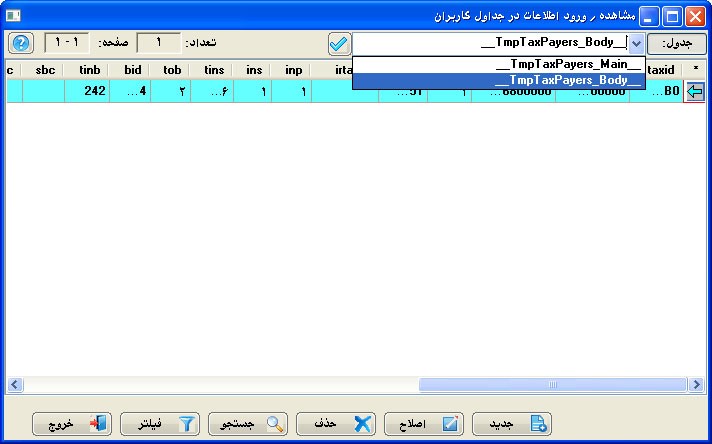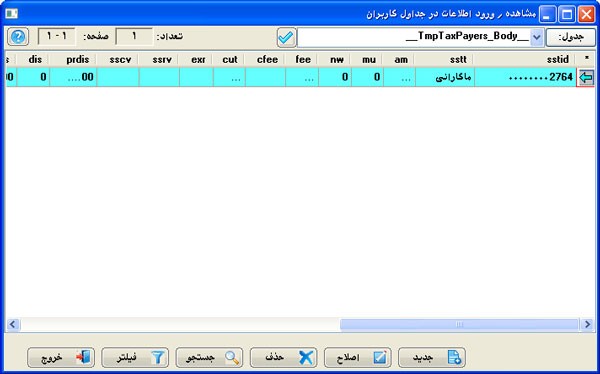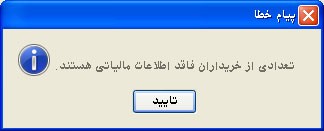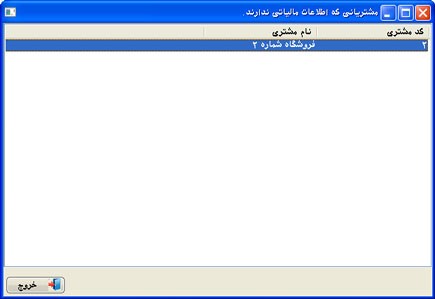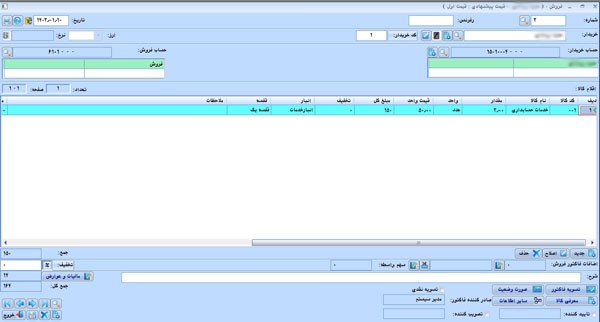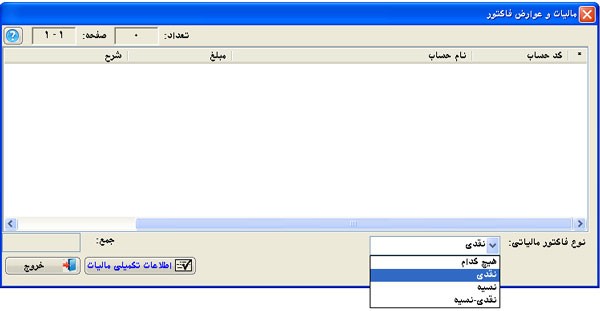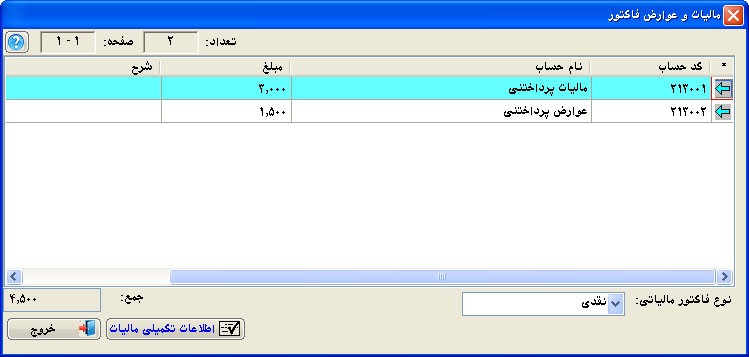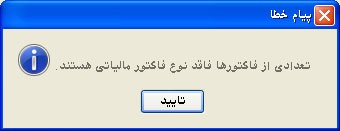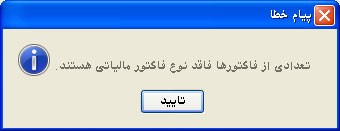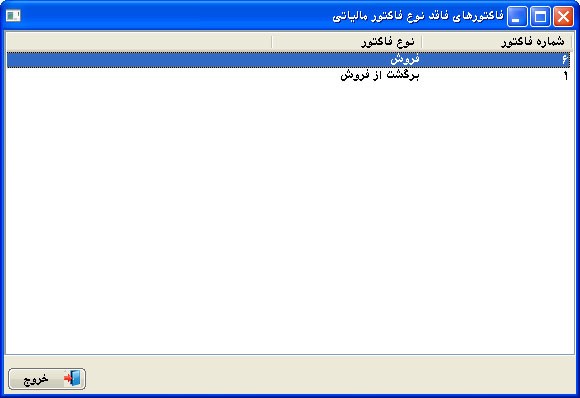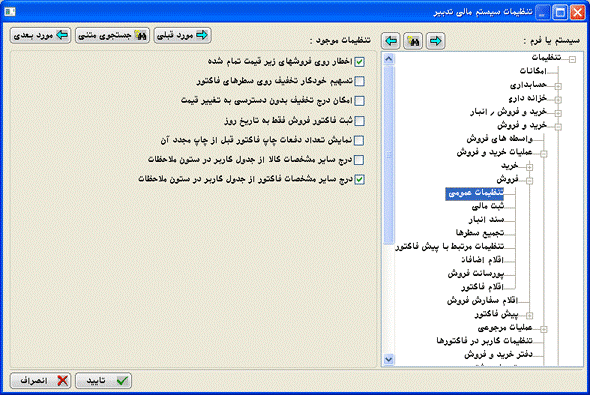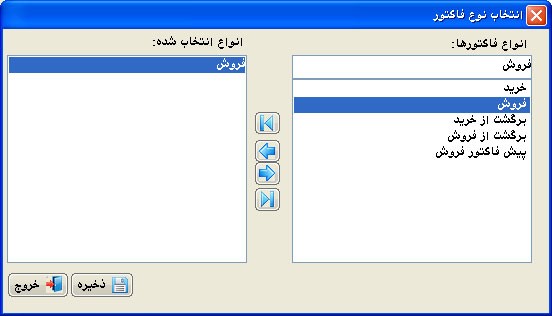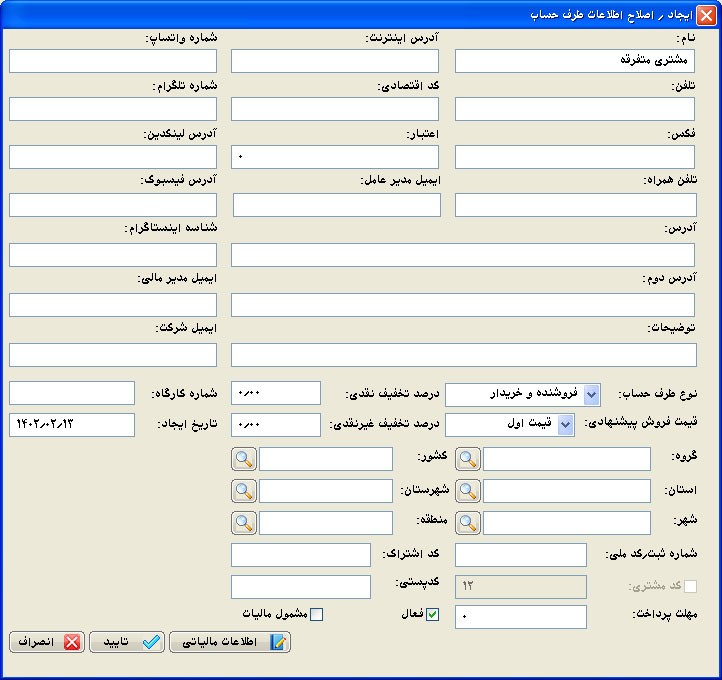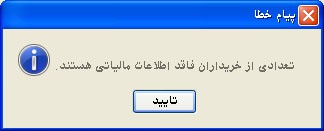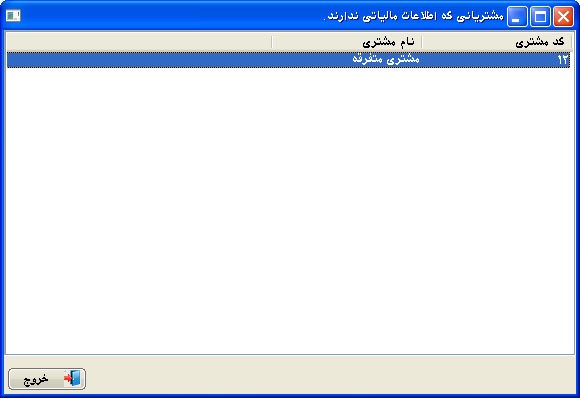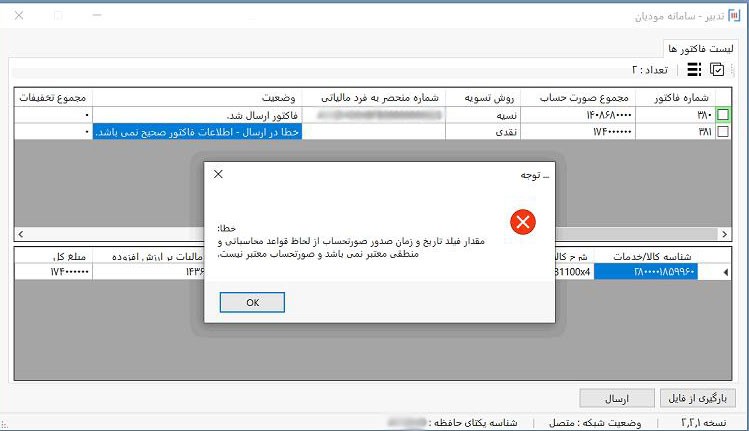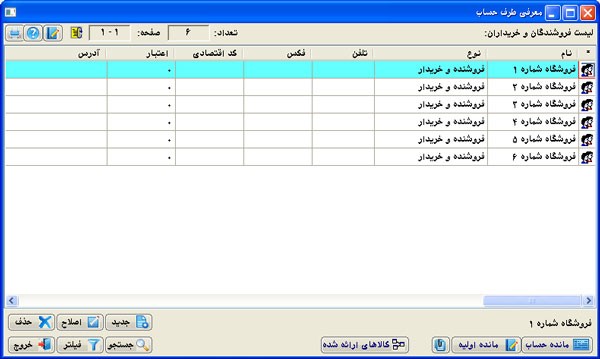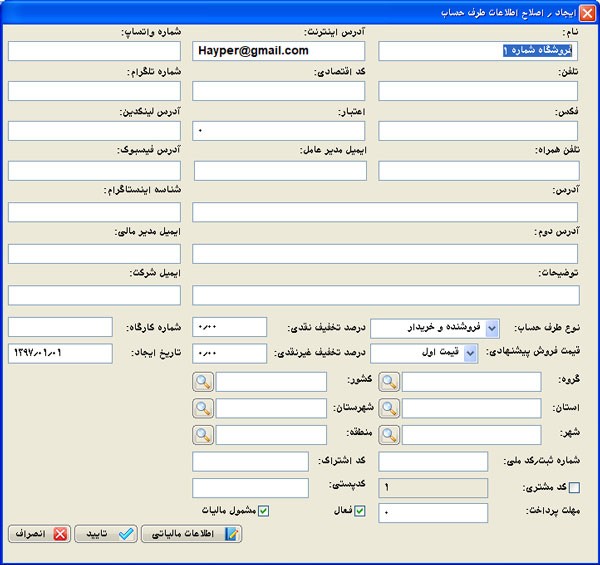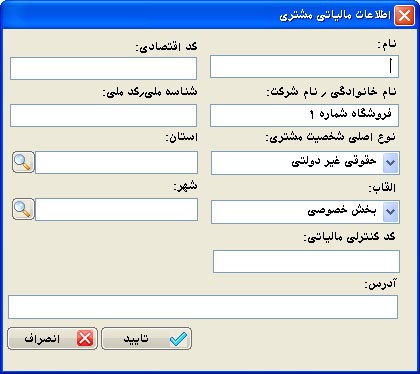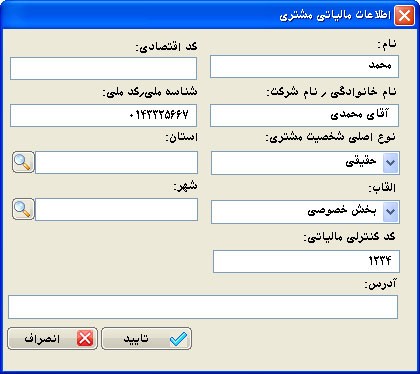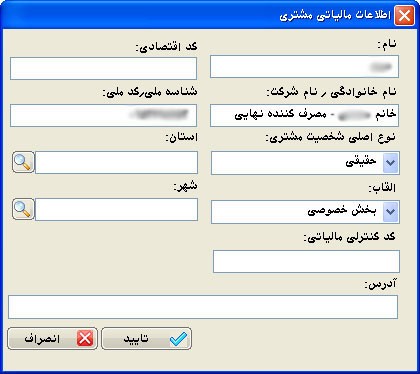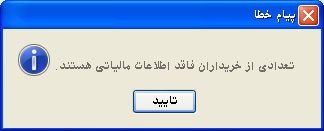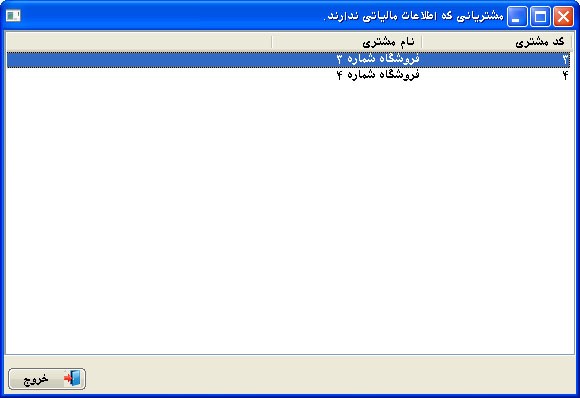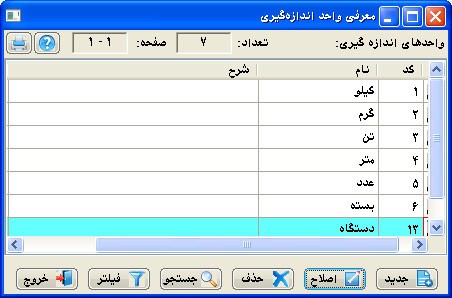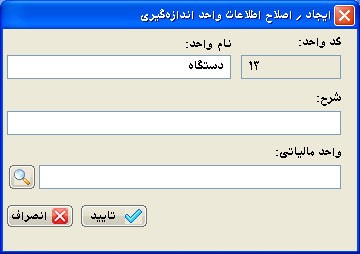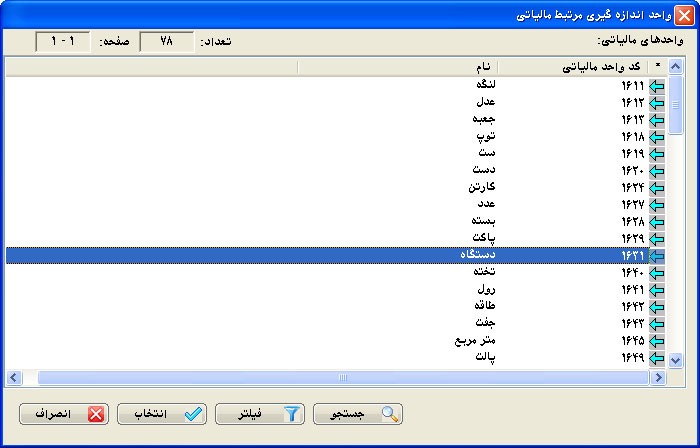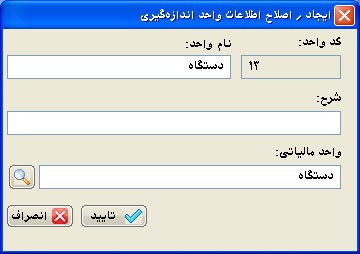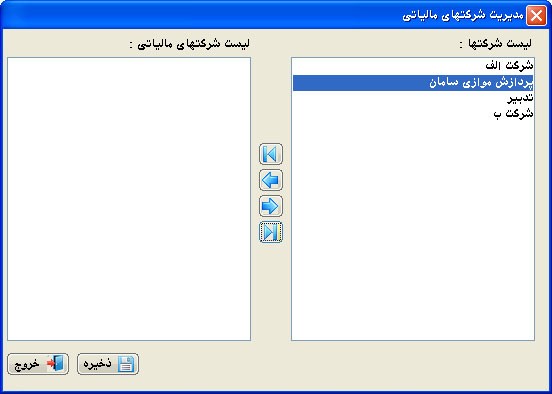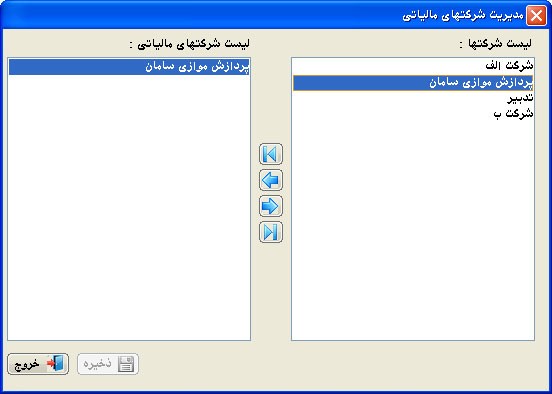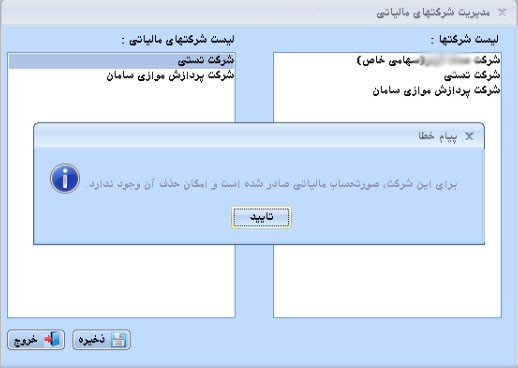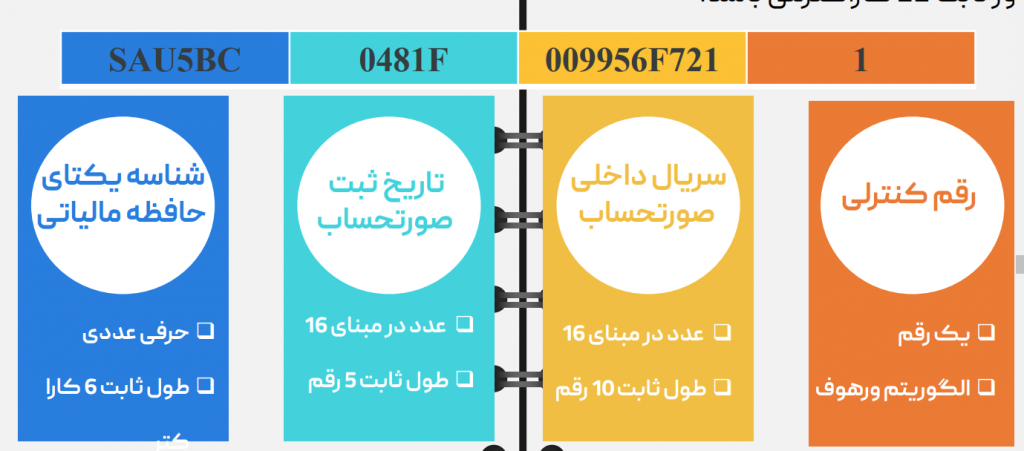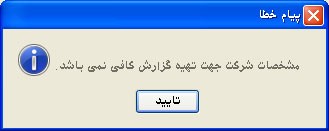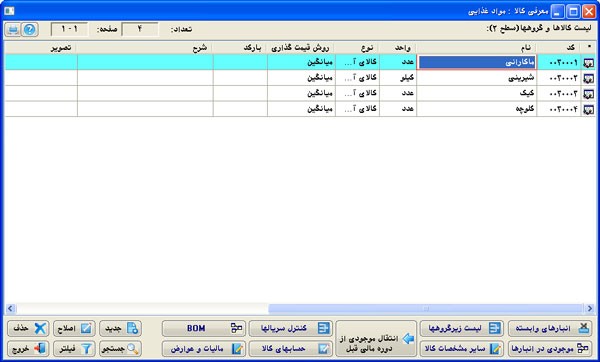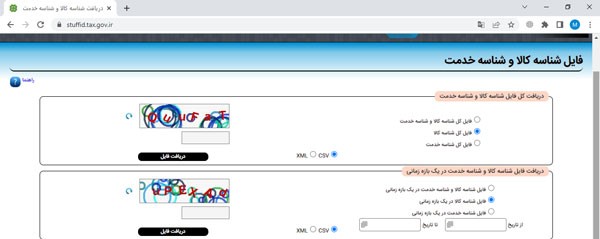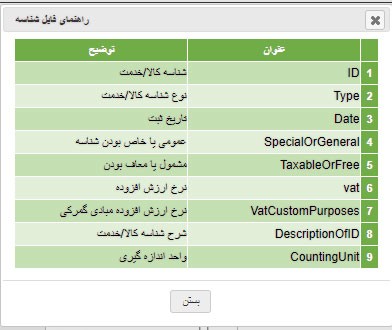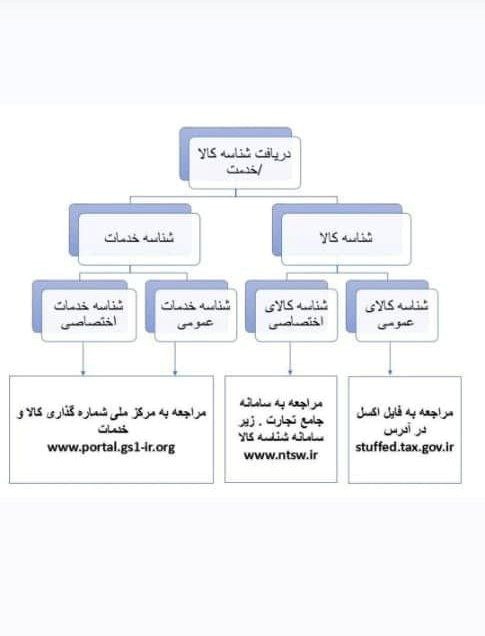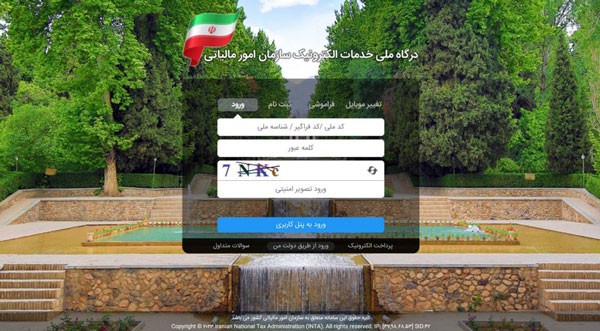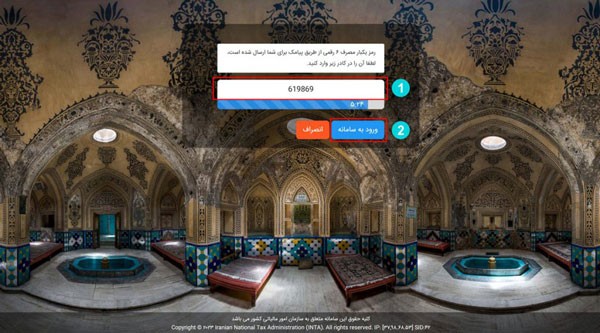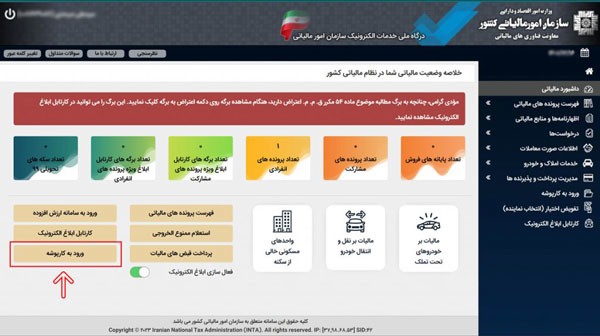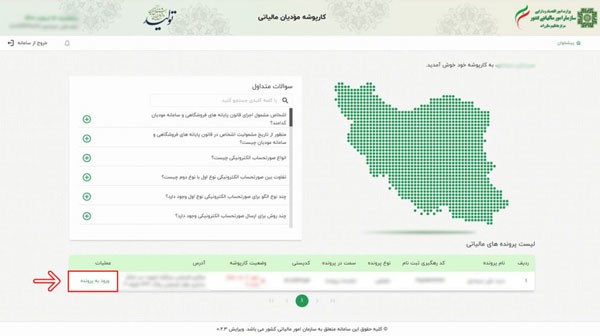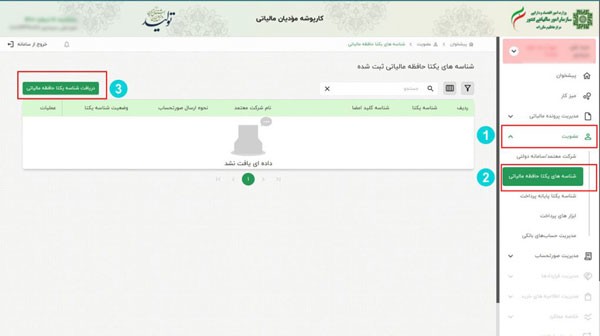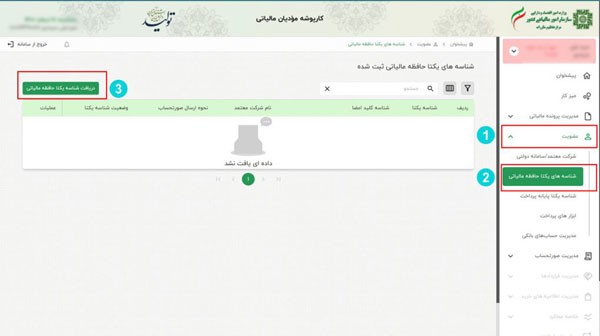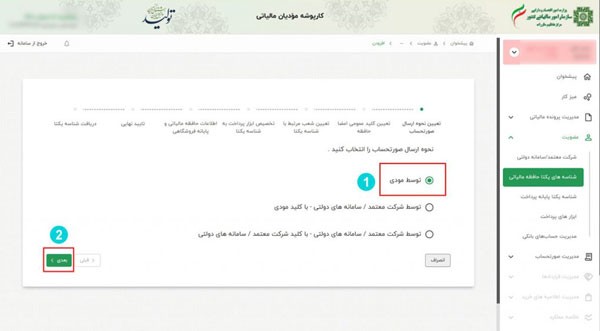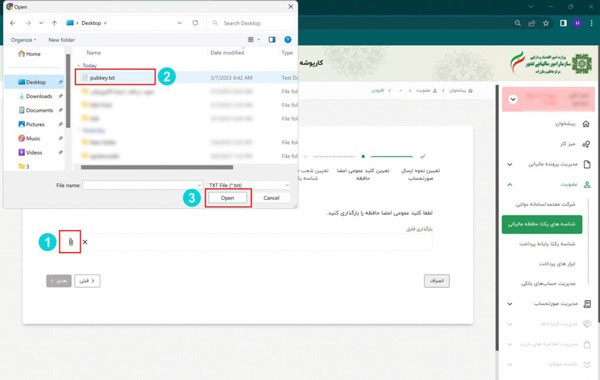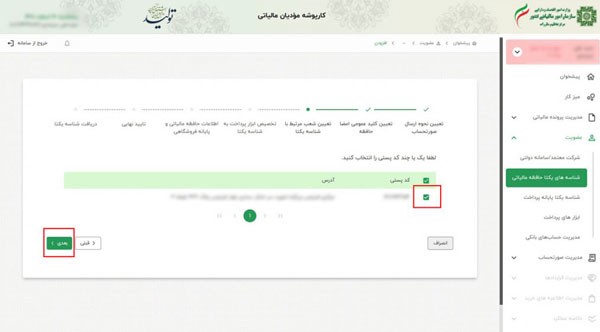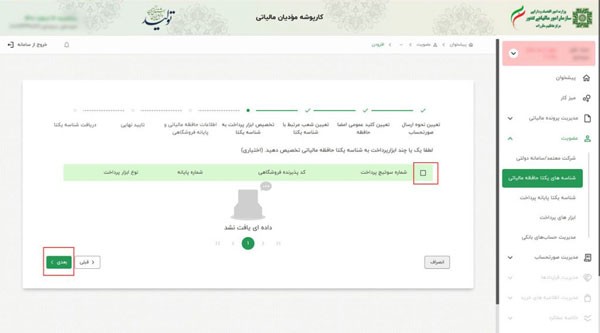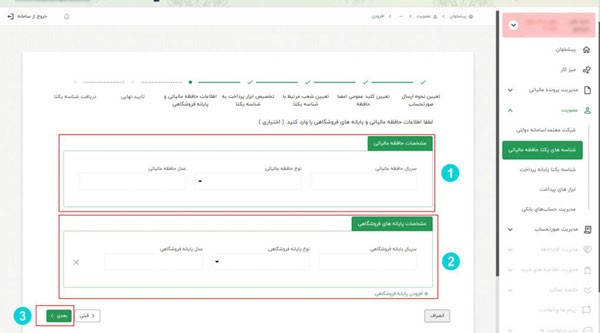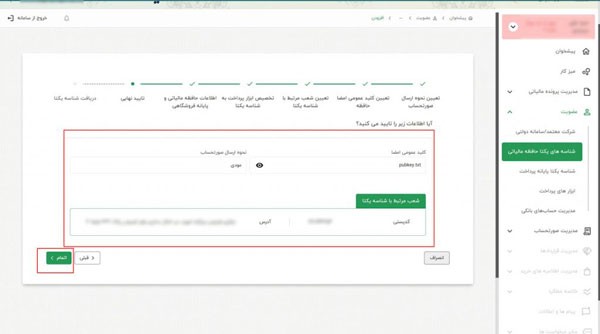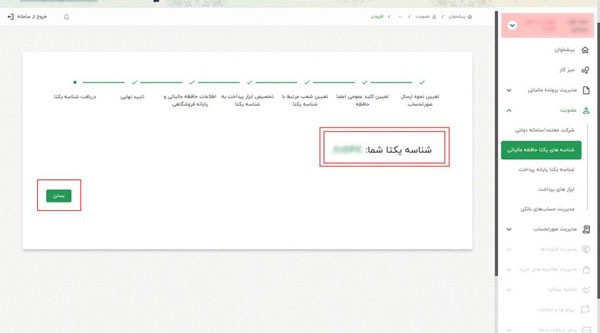- نصب Tadbir Tax Setup روی سیستم شرکت: در تمام مراحل نصب، با کلیک روی دکمه Next، عملیات نصب Exe مورد نظر به صورت خودکار انجام شده و آیکون برنامه روی دسکتاپ ساخته خواهد شد.
- نصب .Netdesktop runtime 6.0.1 : برای نصب این برنامه، میتوانید از داخل پوشه Tadbir Tax Setup، با انتخاب گزینه windowsdesktop-runtime – 6.0.16، نسبت به نصب این برنامه اقدام نمایید.
| نکته 1: این برنامه روی کلاینتها نیز قابل نصب است. |
| نکته 2: بعد از تکمیل عملیات نصب، میبایست برنامه Tadbir Tax را اجرا نمایید. درصورتی که برنامه .Netdesktop runtime 6.0.1 را قبلا نصب نکرده باشید، هنگام اجرای Tadbir Tax سیستم پیام خطا نمایش داده و اجازه ادامه عملیات را به شما نخواهد داد. |
- با کلیک روی آیکون برنامه ، وارد محیط برنامه میشوید:
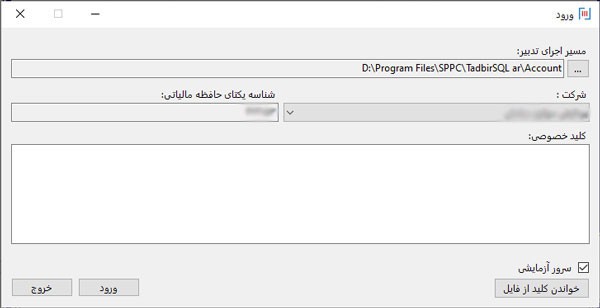
در فیلد مسیر اجرای تدبیر، میبایست مسیر پوشه Account شرکت را کپی نمایید. برای این منظور میتوانید با استفاده از دکمه … ، مسیر مورد نظر را انتخاب و روی دکمه Select Folder کلیک نمایید.
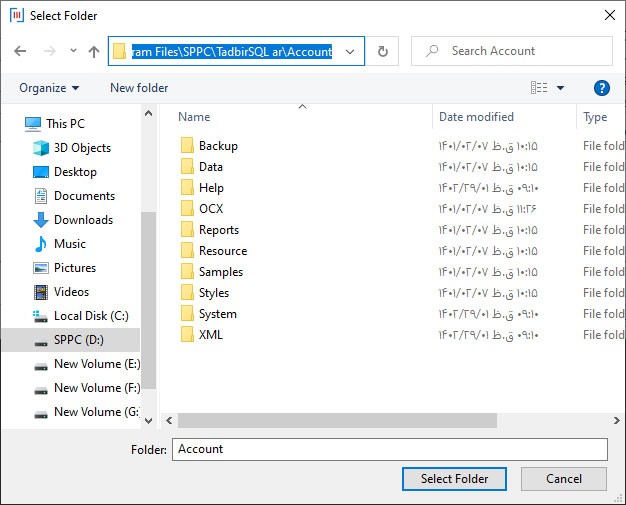
بعد از انتخاب مسیر اجرای تدبیر، از کمبوباکس “شرکت”، میبایست شرکت مورد نظر که دارای شناسه یکتای حافظه مالیاتی است را انتخاب نمایید:
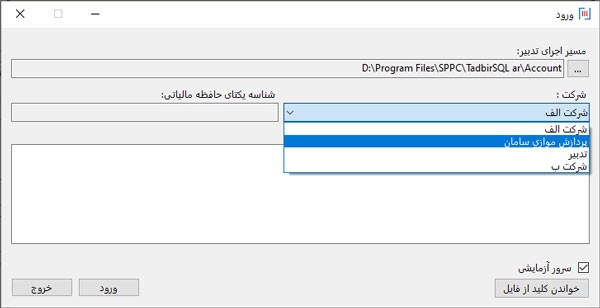
با انتخاب شرکت مورد نظر، شناسه یکتای حافظه مالیاتی تخصیص داده به آن شرکت، در فیلد “شناسه یکتای حافظه مالیاتی” نمایش داده میشود.
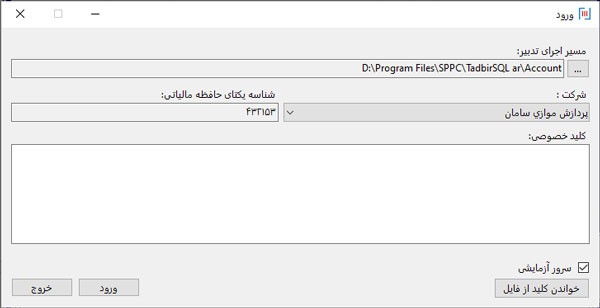
درصورتی که چک باکس سرور آزمایشی فعال باشد، صورتحسابها به سرور آزمایشی سامانه مؤدیان ارسال تحت عنوان SandBox ارسال خواهد شد. این سرور توسط سازمان امور مالیاتی به صورت موقت ایجاد شده تا مؤدیان به منظور آشنایی با سامانه مؤدیان، در صورت تمایل بتوانند صورتحسابهای خود را آنجا ارسال نمایند.
| نکته 1: صورتحسابهای ارسال شده در این سرور آزمایشی، تستی بوده و بعد از مدتی توسط سازمان امور مالیاتی، کلیه صورتحسابهای ارسالی در SandBox حذف شده و آثار مالیاتی برای مؤدیان نخواهد داشت.. |
درصورتی که چک باکس سرور آزمایشی فعال نباشد، صورتحسابهای مؤدیان، مستقیما به سامانه مؤدیان (سامانه اصلی) ارسال خواهد شد.
با کلیک روی دکمه خواندن از فایل ، فرم Open ویندوز نمایش داده شده، کلید خصوصی که قبلا دریافت نمودهاید را انتخاب نموده و روی دکمه Open کلیک نمایید:
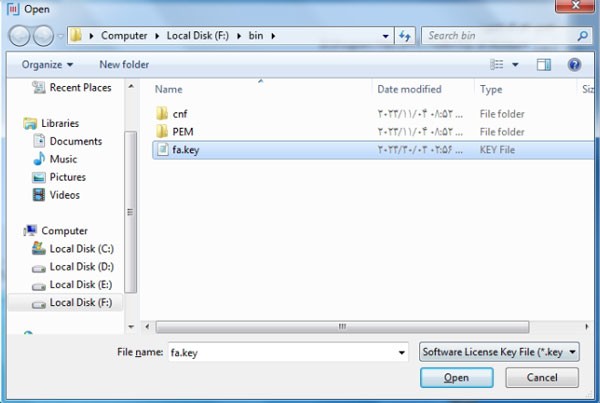
اطلاعات کلید خصوصی مؤدیان که قبلا از سایت gica.ir دریافت نموده بودند، در فیلد کلید خصوصی نمایش داده خواهد شد:
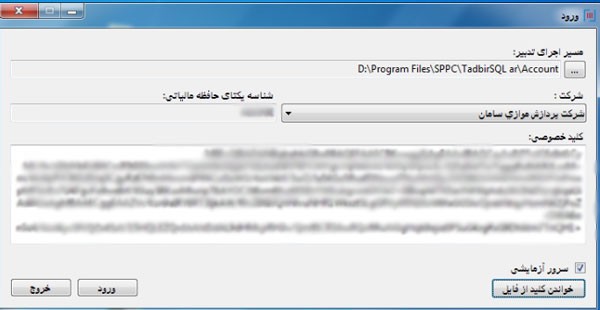
بعد از ورود اطلاعات لازم در این صفحه، با کلیک روی دکمه ورود، وارد فرم “تدبیر – سامانه مؤدیان” خواهید شد. در این فرم لیست فاکتورهای صادره در نرم افزار تدبیر نمایش داده خواهد شد.